Управление версиями файлов — упущенная особенность macOS. Это функция, которая использует восстановительные возможности Time Machine для восстановления старых версий ваших документов.
Версионные файловые системы не являются чем-то новым, но многие до сих пор не понимают, что их Mac может это сделать. С появлением новой файловой системы APFS от Apple управление версиями в системе становится еще более укоренившимся.
Это функция про-уровня, которая может помочь вам избежать неприятностей. Вот как это можно использовать (и отключите, если вы действительно этого хотите).
Автосохранение и управление версиями файлов: основные особенности Lion
OS X Lion была любимой или ненавистной версией операционной системы Apple. Принимая язык дизайна iOS, капитальный ремонт macOS (тогда OS X) не обошелся без проблем.
, Одной из самых мощных функций было введение управления версиями файлов.
Эта функция также вызывает опасения. В основном, Сохранить как превратился в дублировать. Однако теперь вы можете просматривать каждое добавочное изменение в своем документе и восстанавливать его.
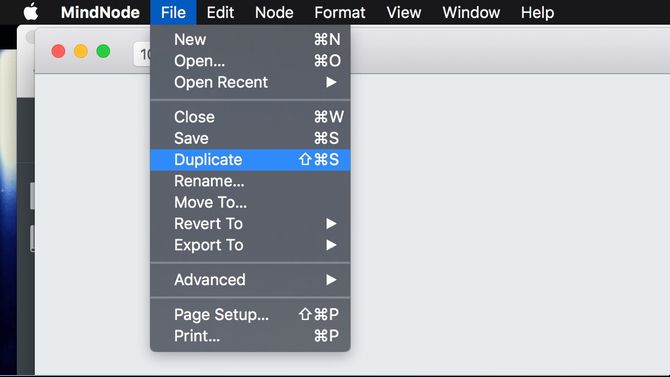
Если вы не выросли в плохие старые времена, вы, возможно, не помните о необходимости обеспечения постоянного спасения. Это было в случае, если сбой приложения или случайная перезагрузка стерли вашу работу. Более того, почти каждый случайно переписал нужный документ.
Вот почему это важная особенность. Как и Time Machine, Apple взяла на вооружение что-то, чем раньше было трудно управлять, и сделала это функцией по умолчанию.
Автосохранение: клей контроля версий
Если приложение поддерживает управление версиями, оно поддерживает автосохранение. Когда вы приостанавливаете добавление контента, приложение автоматически сохраняет вашу работу. Если вы работаете постоянно, то по умолчанию сохраняется каждые несколько минут.
Целесообразно сохранять изменения вручную, поскольку это не универсально для всех приложений. Office 2016 имеет собственное автосохранение и использует Office 365 / One Drive для управления версиями.
С появлением APFS управление версиями становится основной частью записи приложений в файловую систему.
, Будет интересно посмотреть, будет ли ОС рекламировать эти функции независимо от приложения.
Возврат к последней открытой / сохраненной версии
Этот самый простой способ начать использовать параметры управления версиями файла находится прямо в файл меню. После открытия файла и внесения некоторых изменений перейдите в раскрывающийся список и выберите возвращаться. В этом меню есть опция Последний открытый с отметкой времени и другим вариантом Последний сохранен также с отметкой времени.
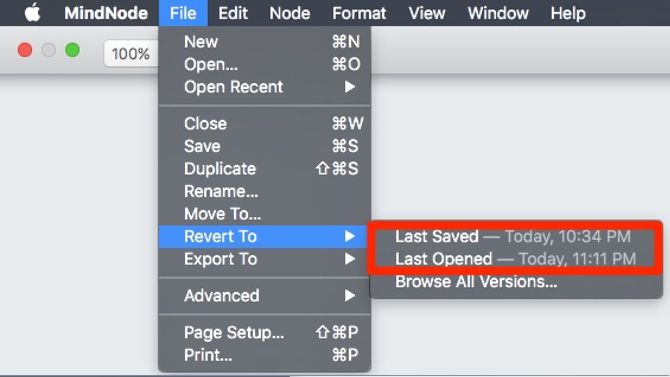
Последний открытый удаляет любые изменения, которые вы внесли в документ с момента его открытия. Это включает в себя все, что вы могли сохранить. Если вы выбираете Последний сохранен, затем он возвращается к последнему сохранению. Если вы делаете это случайно, не волнуйтесь. Ваши последние изменения сохраняются как новая версия.
Просмотр всех версий
Если вы ищете более старую версию вашего документа, есть еще один вариант: Файл> Вернуться к> Просмотреть все версии. Текущая итерация файла перемещается в сторону, а на боковой панели появляется временная шкала сохраненных изменений.
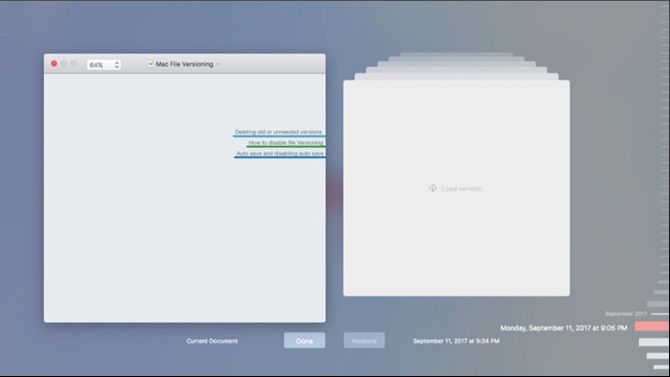
Если это выглядит знакомым, это потому, что он почти идентичен Time Machine
, Прокрутите вдоль стороны до изменения, к которому вы хотите вернуться, и нажмите Восстановить. Текущий набор изменений перемещается вперед, а восстановленная версия возвращается в активное окно.
Блокировка и дублирование файлов
Если вы работаете с шаблонными документами, управление версиями может сэкономить массу времени. Предотвращение потраченного часа на устранение изменений, внесенных людьми в ваш пустой счет. С другой стороны, что, если вы хотите заставить людей сохранить счет в новом файле?
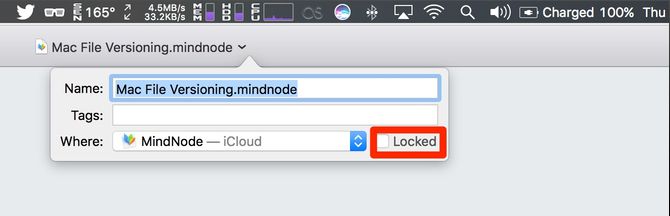
Это тоже легко. Вы можете включить эту опцию при сохранении документа через строку заголовка. Нажмите на раскрывающееся меню рядом с заголовком документа в окне, открыв имя файла и папку.
, В этом же окне есть флажок, который позволяет заблокировать файл.
Скорее, чем Сохранить как, файл меню имеет дублировать. Это может быть самым большим изменением в macOS по сравнению с версиями. Использование этой опции делает копию в том же каталоге, что и текущий файл с копия добавляется к имени файла. Затем вы можете использовать раскрывающийся список, чтобы переместить его в новое место.
Дублирование файлов прекрасно, если вы работаете с шаблонами
, Тем не менее, вы можете сохранить свой файл в новом месте автоматически или изменить тип файла. Получить Сохранить как нажмите на файл удерживая вариант.
Очистка старых версий
Если есть версия документа, которую вы хотите удалить, удалить ее будет немного хлопотно. Идти к Файл> Вернуть> Просмотреть все версии. Найдите версию, которую вы хотите удалить, и нажмите на нее, чтобы открыть ее справа.
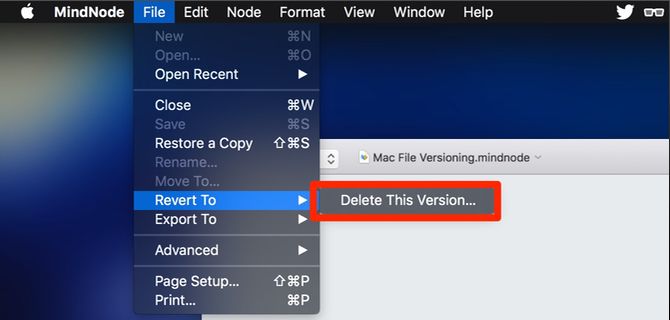
Затем перейдите к строке меню и вернитесь к Файл> Вернуть и вы должны увидеть новую опцию Удалить эту версию. Как только вы нажмете это, вас попросят подтвердить удаление этой версии навсегда. Нажмите Да и повторите для каждой версии файла
Вы хотите удалить.
Отключение контроля версий файлов и автосохранения
Если вы хотите полностью отключить эти функции, вам нужно покопаться в терминале
, Вы возитесь с внутренностями ОС, так что это может вызвать проблемы, если вы не будете осторожны.
Сначала найдите имя, под которым появляется ваше приложение, выполнив следующую команду:
defaults domainsНайдите приложение, которое хотите отключить и замените Имя приложения в команде ниже с вашим приложением, гарантируя, что вы скопируете полное имя.
defaults AppName ApplePersistence -bool noНаконец, отключите автосохранение с помощью следующей команды. Опять замена Имя приложения с именем, которое вы нашли с помощью команды по умолчанию.
defaults write AppName AutosavingDelay -int 0Теперь ваше приложение не сохраняется автоматически, и у вас нет версионных файлов. Чтобы восстановить поведение по умолчанию, выполните эти две команды с именем вашего приложения:
defaults delete -app AppName ApplePersistence
defaults delete -app AppName AutosavingDelayВ статье Stack Exchange объясняется, как отключить это во всех ваших приложениях. Постер предупреждает, что это может вызвать проблемы с медленным входом в систему. Поэтому будьте осторожны и сохраняйте команды, чтобы отменить изменения.
Особенности предприятия для потребительской ОС
Apple делает Mac интересным для пользователей, делая расширенные функции доступными. Управление версиями и автосохранение были доступны в других операционных системах, но они были недоступны обычным пользователям.
Какая ваша любимая про функция в macOS? Было ли время, когда версионность файлов сохраняла ваш бекон? Duplicate File все еще раздражает вас? Дайте нам знать об этом в комментариях.
Кредит изображения: spaxiax / Depositphotos



![Изучите основы редактирования подкастов с помощью Garageband [Mac]](https://helpexe.ru/wp-content/cache/thumb/91/f6595d2f49e0491_150x95.png)
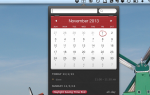
![Расписание ежедневных задач с задачами до рассвета [Mac]](https://helpexe.ru/wp-content/cache/thumb/b5/757f73d19c09cb5_150x95.png)